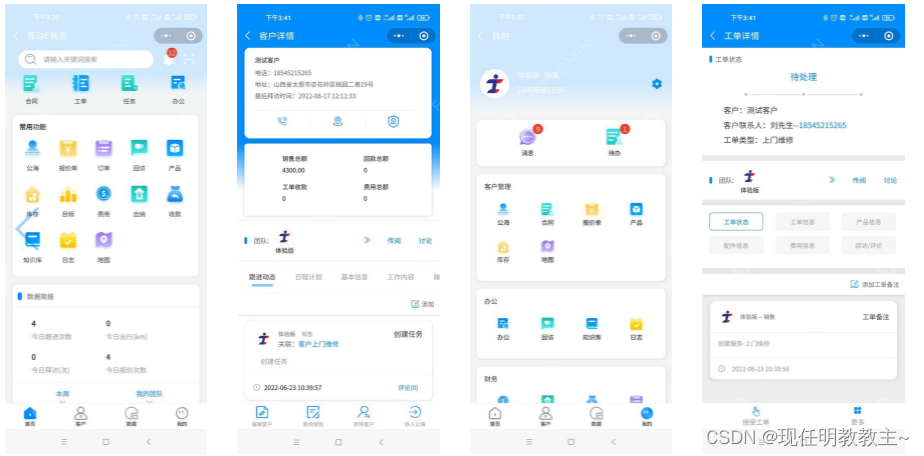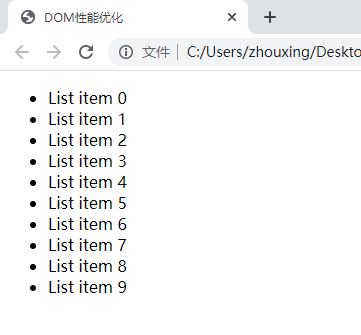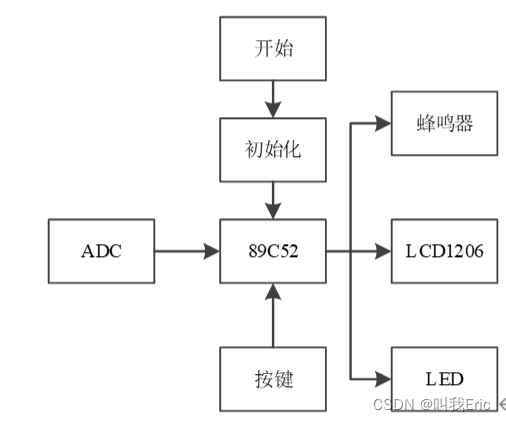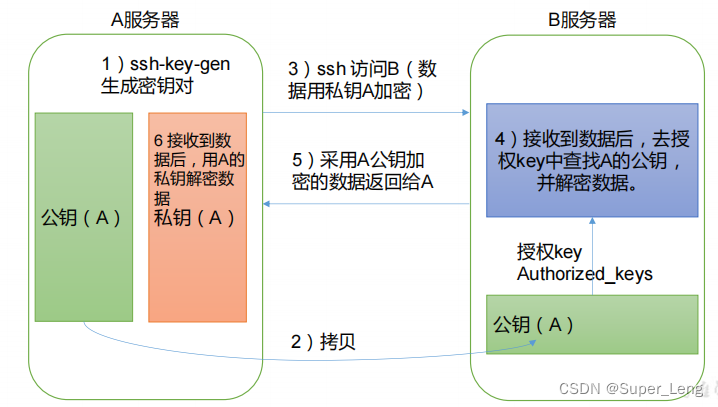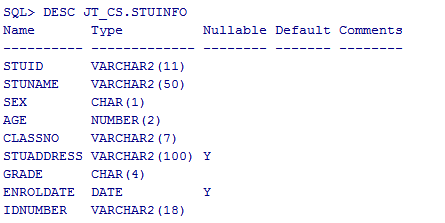一、基本概念
在正式学习UGUI性能优化之前,需要先了解一些基本的概念
- 网格
无论是3D物体还是2D物体,都是由网格绘制而成。需要绘制的网格越多,性能消耗越大。
将Unity编译器调整到Wireframe模式,可以查看当前场景元素的网格组成

下面是一个默认的Image和一个默认的Text网格数量的对比

- Draw Call
Draw Call指在渲染流水线中,CPU向GPU发送的一条指令。通过这条指令,CPU可以通知GPU渲染指定的图元列表

- 填充率
填充率是指显卡每帧或每秒能够渲染的像素数量。如果一个像素被重复渲染了多次,那么它必然会占用更多的资源。
在Unity编译器中开启Overdraw模式,可以查看有哪些像素存在重复渲染

我们将两个Image的一部分重叠放置,就可以观察到重叠部分的颜色会更深一些

- 批处理
批处理就是我们常听的Batch,或者合批。批处理就是把渲染时使用相同材质(Shader)、相同贴图的3D模型的网格合并在一起,成为一个大网格,然后再调用一次Draw Call,直接渲染这一个大网格。这样做可以降低Draw Call的数量,以优化性能。
二、网格重建
在UGUI中,Canvas负责将其下的子UI元素进行合批操作,也就是Batch。当子UI元素发生了变化时,Canvas就需要重新进行Batch操作。Batch操作具体到各个子元素上,就是执行它们各自的Rebuild操作,重新计算元素的布局和网格。Batch和Rebuild加起来构成了所谓的网格重建。
下面我们通过代码跟踪一下整个过程
2.1 Batch
首先在Canvas类中,当Canvas需要进行网格重建时,会调用SendWillRenderCanvases()方法
[RequiredByNativeCode]
private static void SendWillRenderCanvases()
{
Canvas.WillRenderCanvases willRenderCanvases = Canvas.willRenderCanvases;
if (willRenderCanvases == null)
return;
willRenderCanvases();
}
Canvas.willRenderCanvases这个事件是在CanvasUpdateRegistry这个类中注册的。CanvasUpdateRegistry采用了单例模式。它相当于UI元素与Canvas之间的中介,UI元素可以通过它来注册自己的Rebuild方法。
public class CanvasUpdateRegistry
{
private static CanvasUpdateRegistry s_Instance;
// ...
protected CanvasUpdateRegistry()
{
Canvas.willRenderCanvases += PerformUpdate;
}
}
CanvasUpdateRegistry内部提供了两个队列用来保存需要重建的布局元素(通过LayoutGroup布局改变的UI)和Graphics元素(Image、Text等)。UI元素通过CanvasUpdateRegistry暴露的注册API,来将自己添加到这两个队列中。
private readonly IndexedSet<ICanvasElement> m_LayoutRebuildQueue = new IndexedSet<ICanvasElement>();
private readonly IndexedSet<ICanvasElement> m_GraphicRebuildQueue = new IndexedSet<ICanvasElement>();
接下来是重头戏PerformUpdate(),也就是被注册到Canvas.willRenderCanvases事件的方法。它主要分为三部分,我通过注释的方式予以体现
private void PerformUpdate()
{
UISystemProfilerApi.BeginSample(UISystemProfilerApi.SampleType.Layout);
// 清除两个队列中无用的数据,比如已置空或已销毁
CleanInvalidItems();
m_PerformingLayoutUpdate = true;
// 将layout队列按照层级进行排序(越是父级越靠前)
m_LayoutRebuildQueue.Sort(s_SortLayoutFunction);
// 第一部分:依次调用layout队列中元素的Rebuild()方法
for (int i = 0; i <= (int)CanvasUpdate.PostLayout; i++)
{
UnityEngine.Profiling.Profiler.BeginSample(m_CanvasUpdateProfilerStrings[i]);
for (int j = 0; j < m_LayoutRebuildQueue.Count; j++)
{
var rebuild = m_LayoutRebuildQueue[j];
try
{
if (ObjectValidForUpdate(rebuild))
rebuild.Rebuild((CanvasUpdate)i);
}
catch (Exception e)
{
Debug.LogException(e, rebuild.transform);
}
}
UnityEngine.Profiling.Profiler.EndSample();
}
for (int i = 0; i < m_LayoutRebuildQueue.Count; ++i)
m_LayoutRebuildQueue[i].LayoutComplete();
// 清空layout队列
m_LayoutRebuildQueue.Clear();
m_PerformingLayoutUpdate = false;
UISystemProfilerApi.EndSample(UISystemProfilerApi.SampleType.Layout);
UISystemProfilerApi.BeginSample(UISystemProfilerApi.SampleType.Render);
// 第二部分:剔除可剪切元素
// now layout is complete do culling...
UnityEngine.Profiling.Profiler.BeginSample(m_CullingUpdateProfilerString);
ClipperRegistry.instance.Cull();
UnityEngine.Profiling.Profiler.EndSample();
m_PerformingGraphicUpdate = true;
// 第三部分:依次调用Graphics队列中元素的Rebuild()方法
for (var i = (int)CanvasUpdate.PreRender; i < (int)CanvasUpdate.MaxUpdateValue; i++)
{
UnityEngine.Profiling.Profiler.BeginSample(m_CanvasUpdateProfilerStrings[i]);
for (var k = 0; k < m_GraphicRebuildQueue.Count; k++)
{
try
{
var element = m_GraphicRebuildQueue[k];
if (ObjectValidForUpdate(element))
element.Rebuild((CanvasUpdate)i);
}
catch (Exception e)
{
Debug.LogException(e, m_GraphicRebuildQueue[k].transform);
}
}
UnityEngine.Profiling.Profiler.EndSample();
}
for (int i = 0; i < m_GraphicRebuildQueue.Count; ++i)
m_GraphicRebuildQueue[i].GraphicUpdateComplete();
// 清空Graphics队列
m_GraphicRebuildQueue.Clear();
m_PerformingGraphicUpdate = false;
UISystemProfilerApi.EndSample(UISystemProfilerApi.SampleType.Render);
}
2.2 Rebuild
我们先来看Layout的Rebuild过程。该方法位于LayoutRebuilder类中
public void Rebuild(CanvasUpdate executing)
{
switch (executing)
{
case CanvasUpdate.Layout:
PerformLayoutCalculation(m_ToRebuild, e => (e as ILayoutElement)
.CalculateLayoutInputHorizontal());
PerformLayoutControl(m_ToRebuild, e => (e as ILayoutController)
.SetLayoutHorizontal());
PerformLayoutCalculation(m_ToRebuild, e => (e as ILayoutElement)
.CalculateLayoutInputVertical());
PerformLayoutControl(m_ToRebuild, e => (e as ILayoutController)
.SetLayoutVertical());
break;
}
}
这个方法主要执行的逻辑是一系列计算,包括自下而上计算布局大小、行列数(CalculateLayoutInputHorizontal、CalculateLayoutInputVertical)和自下而上调整子物体位置或调整自身大小(SetLayoutHorizontal、SetLayoutVertical)等。
各Layout元素在设置为脏数据时,通过LayoutRebuilder类中的静态方法MarkLayoutForRebuild()将自己标记为需要重新计算布局的元素。比如LayoutGroup类的SetDirty()方法
protected void SetDirty()
{
if (!IsActive())
return;
if (!CanvasUpdateRegistry.IsRebuildingLayout())
LayoutRebuilder.MarkLayoutForRebuild(rectTransform);
else
StartCoroutine(DelayedSetDirty(rectTransform));
}
IEnumerator DelayedSetDirty(RectTransform rectTransform)
{
yield return null;
LayoutRebuilder.MarkLayoutForRebuild(rectTransform);
}
由此可见,对于Layout元素,每一次重建都需要进行大量的计算以确定新的布局。因此在项目中应该尽量减少使用这类布局组件。
接下来看Graphics元素。可以看到,这类元素在重建时主要涉及到更新顶点和材质的脏数据。
public virtual void Rebuild(CanvasUpdate update)
{
if (canvasRenderer == null || canvasRenderer.cull)
return;
switch (update)
{
case CanvasUpdate.PreRender:
if (m_VertsDirty)
{
// 更新顶点
UpdateGeometry();
m_VertsDirty = false;
}
if (m_MaterialDirty)
{
// 更新材质
UpdateMaterial();
m_MaterialDirty = false;
}
break;
}
}
当Graphics元素发生颜色变换或大小改变时,会将顶点标记为脏数据。当材质发生改变时,会将材质标记为脏数据。
值得注意的是,当元素触发OnEnable()(除此之外,还包括OnTransformParentChanged()、OnDidApplyAnimationProperties()等)时,会触发SetAllDirty()方法。该方法会将所有数据全部标记为脏数据
public virtual void SetAllDirty()
{
if (m_SkipLayoutUpdate)
{
m_SkipLayoutUpdate = false;
}
else
{
SetLayoutDirty();
}
if (m_SkipMaterialUpdate)
{
m_SkipMaterialUpdate = false;
}
else
{
SetMaterialDirty();
}
SetVerticesDirty();
}
因此通过SetActive()方式控制UI元素的显隐也可能会造成性能问题。
三、总结
最后来总结一下。
首先我们知道了Canvas下的子元素发生改变时,会触发整个Canvas的重建操作。因此将所有的UI元素全部堆砌在一个Canvas下显然会造成性能问题。合理的做法应该是将静态的UI元素与动态的UI元素分离到不同的Canvas下,也就是我们常说的动静分离,从而避免大量无意义的重建。
其次,对于Layout元素在重建过程中需要进行大量的计算工作,所以应该减少Layout组件的使用。
最后,Graphics元素在OnEnable()时也会进行重建,因此通过SetActive()方式控制复杂UI的显隐也可能会造成性能问题。
四、参考资料
[1]. https://blog.csdn.net/aaakkk_1996/article/details/123068009
[2]. https://www.sikiedu.com/course/538
[3]. https://blog.csdn.net/sinat_25415095/article/details/112388638
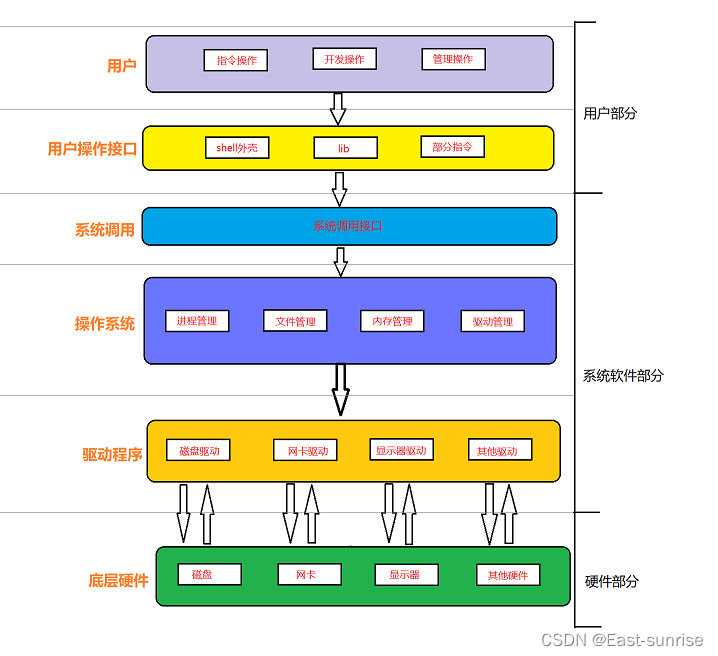

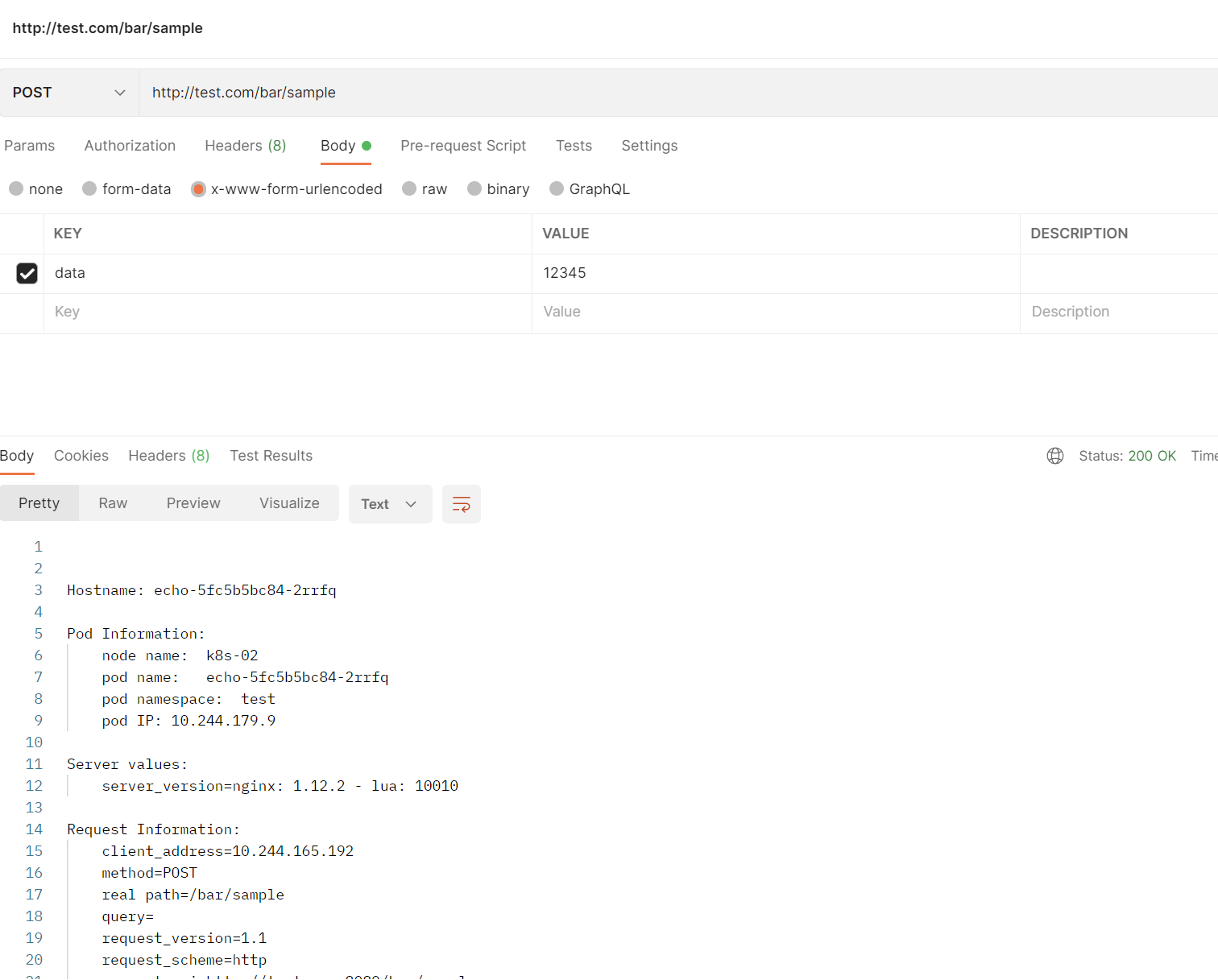

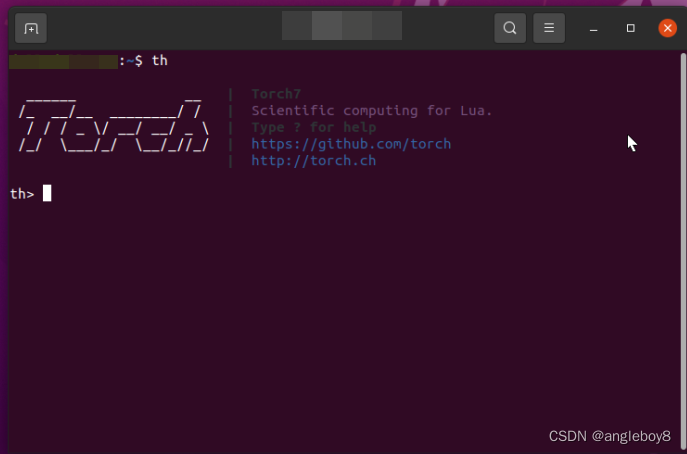

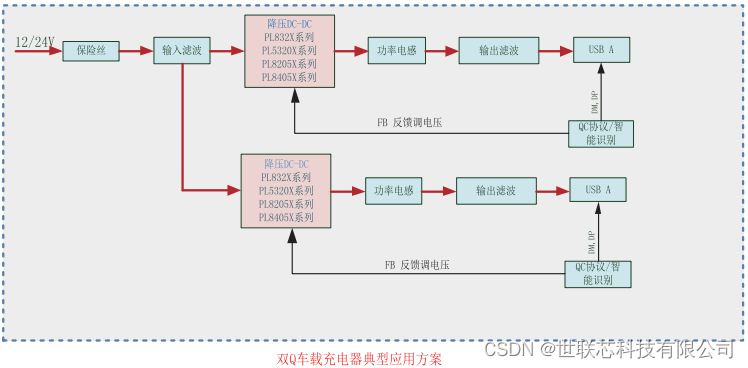
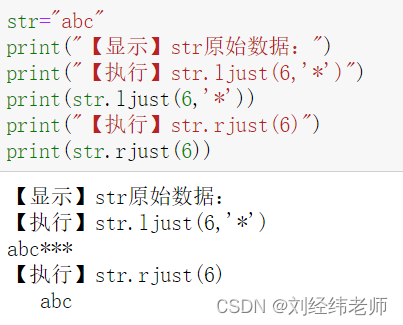
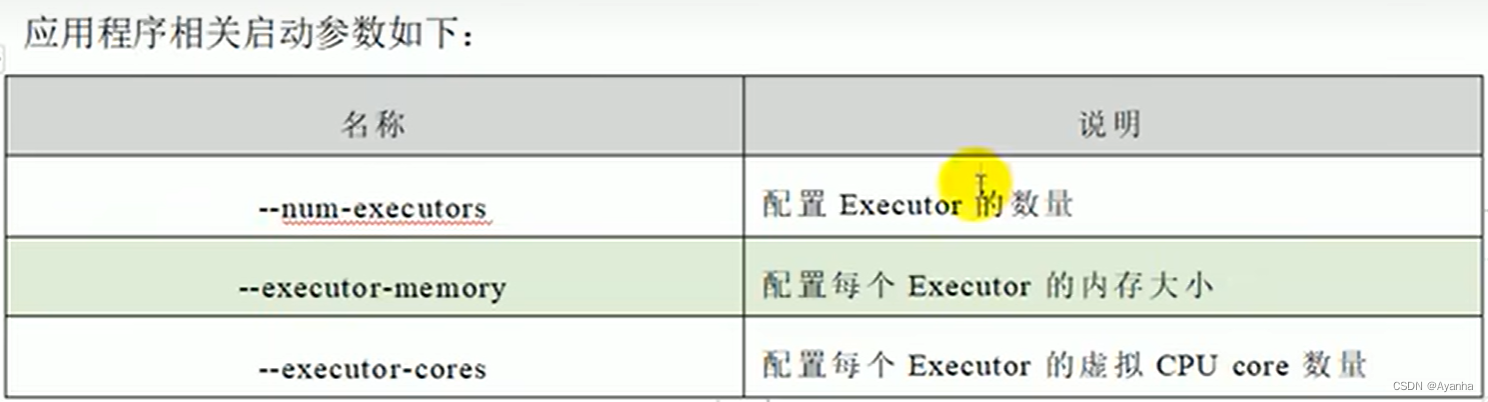
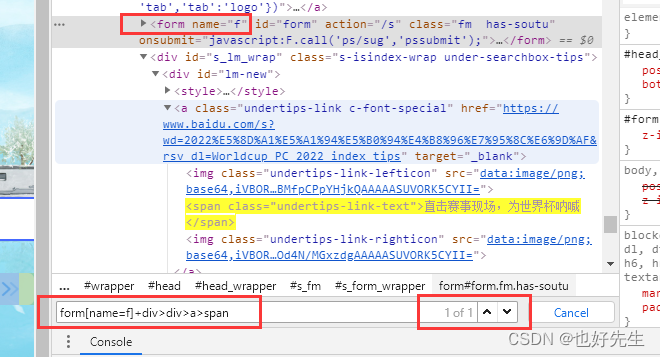

![[附源码]SSM计算机毕业设计校园自行车租售管理系统JAVA](https://img-blog.csdnimg.cn/a249e16921784f4091bad90ad92a747d.png)